1Filtr
Nevyžádaná pošta je ve výchozím nastavení zapnut na hodnotu
Nízká. Všechny zprávy zachycené tímto filtrem jsou přesunuty do složky
Nevyžádaná pošta, kde je lze později zkontrolovat a smazat. Nastavení filtru můžete nastavit na vyšší hodnotu nebo zprávy nevyžádané pošty trvale odstraňovat.
2V nabídce
Nástroje zvolte položku
Možnosti a na kartě
Předvolby klepněte na tlačítko
Nevyžádaná pošta. V okně
Možnosti nevyžádané pošty zatrhněte volbu
Vysoká, čímž zachytíte většinu nevyžádané pošty.
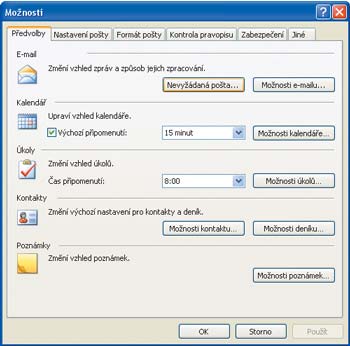
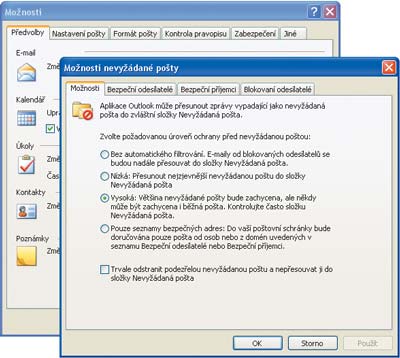 3
3Pokud zatrhnete políčko
Trvale odstranit podezřelou nevyžádanou poštu …, nevyžádaná pošta se smaže ihned po příchodu a nebude ji možné obnovit. Tím ale můžete přijít i o poštu, která byla jako nevyžádaná označena omylem. Po zatržení volby
Pouze seznamy bezpečných adres bude přijímána pošta pouze od odesílatelů, kteří budou do takového seznamu vloženi.
4Základním krokem při zabezpečování a kontrole příchozí pošty je přidání e-mailové adresy známé osoby do seznamu tzv. bezpečných odesílatelů. E-mailové adresy uvedené v tomto seznamu nejsou nikdy považovány za nevyžádanou poštu bez ohledu na obsah zprávy.
5V nabídce
Nástroje zvolte položku
Možnosti,
Nevyžádaná pošta a na kartě
Bezpeční odesílatelé vyberte
Přidat. Do pole zadejte e-mailovou adresu a potvrďte tlačítkem
OK.

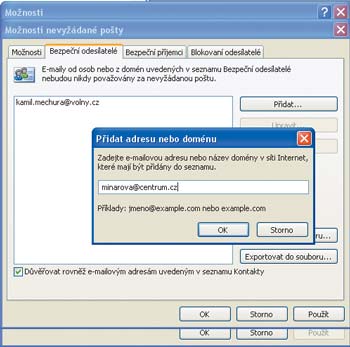 6
6Mají-li být všechny adresy složky
Kontakty považovány za bezpečné, zaškrtněte na kartě
Bezpeční odesílatelé políčko
Důvěřovat rovněž e-mailovým adresám uvedeným v seznamu Kontakty.
7Chcete-li za bezpečné odesílatele považovat také uživatele, kteří nejsou uvedeni ve složce
Kontakty, ale jimž pravidelně odesíláte e-maily, zaškrtněte políčko
Automaticky přidat osoby, jimž odesílám e-maily, do seznamu
Bezpeční odesílatelé na kartě
Bezpeční odesílatelé. Ve výchozím nastavení je toto políčko zaškrtnuto.
8Nemáte-li otevřenou složku
Nevyžádaná pošta, zvolte v nabídce
Přejít příkaz
Složka, klepněte na položku
Nevyžádaná pošta a poté na tlačítko
OK.

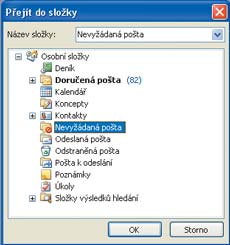 9
9Pokud chcete zrušit označení zprávy jako nevyžádané, klepněte na ni pravým tlačítkem myši, v místní nabídce přejděte na položku
Nevyžádaná pošta a klepněte na
Neoznačovat jako nevyžádanou poštu. Zprávy, jejichž označení jako nevyžádané bylo zrušeno, jsou přesunuty do složky
Doručená pošta.
 10
10V okně
Označit jako Není nevyžádaná máte možnost zatrhnout, zda zprávy od dotyčné osoby považovat vždy za důvěryhodné. V případě potvrzení této volby tlačítkem
OK se uvedená e-mailová adresa zařadí do seznamu bezpečných odesílatelů.

TIP:
Filtry Nevyžádané pošty lze průběžně aktualizovat a jsou k dispozici na stránce Stažení systému Office Online. V poli Office Update je potřeba klepnout na odkaz Vyhledat důležité aktualizace.
TIP:
Složku Nevyžádaná pošta rychle vyprázdníte příkazem Vyprázdnit složku Nevyžádaná pošta v nabídce vyvolané pravým tlačítkem myši.
TIP:
Funkce v bodě 7 je do programu Outlook přidána pouze po instalaci aktualizace Service Pack 1 pro sadu Microsoft Office 2003!
TIP:
Stejným způsobem jako v bodě 7 lze naplnit seznam Bezpeční příjemci či Blokovaní odesílatelé. Nachází-li se stejná adresa v seznamu Blokovaní odesílatelé i Bezpeční odesílatelé, bude mít přednost seznam Bezpeční odesílatelé a příslušná adresa nebude považována za zdroj nevyžádané pošty.
TIP:
SLOVNÍČEK: Seznam bezpečných odesílatelů – seznam e-mailových adres, od kterých chcete přijímat zprávy, Seznam blokovaných odesílatelů – seznam e-mailových adres, které chcete blokovat.
TIP:
KLÁVESOVÉ ZKRATKY: Ctrl+Y – vyvolání okna Přejít do složky, Ctrl+Alt+J – rychlé označení zprávy jako Není nevyžádaná.